Chế độ tối (Dark Mode) không chỉ giúp dịu mắt mà còn mang lại tính thẩm mỹ cao cho giao diện người dùng. Mặc dù việc kích hoạt nó trong một số ứng dụng khá đơn giản, nhưng với Notepad, tùy thuộc vào phiên bản Windows bạn đang sử dụng, mọi thứ có thể phức tạp hơn một chút. Tuy nhiên, đừng lo lắng, việc này dễ dàng hơn bạn nghĩ và cũng rất dễ hoàn tác. Bài viết này sẽ hướng dẫn bạn cách bật chế độ tối cho Notepad trên các phiên bản Windows khác nhau và cả cho Notepad++.
Cách Bật Chế Độ Tối Cho Notepad Trên Windows 10
Trên Windows 10, cách dễ nhất để bật chế độ tối cho Notepad là kích hoạt tính năng “High Contrast” (Độ tương phản cao) trong ứng dụng Cài đặt. Tuy nhiên, nếu bạn không muốn sử dụng tính năng này vì nó ảnh hưởng đến toàn bộ hệ thống, bạn có thể tải xuống một ứng dụng bên thứ ba tương tự Notepad thông qua Microsoft Store.
Kích Hoạt Tính Năng Độ Tương Phản Cao
Tính năng Độ tương phản cao được thiết kế đặc biệt cho người dùng khiếm thị, do đó nó có thể không phù hợp với tất cả mọi người. Chế độ này ẩn hình nền, một số điều khiển giao diện người dùng như nút bấm sẽ được tô màu sáng để dễ điều hướng hơn. Khi bật, chế độ này thay đổi toàn bộ chủ đề của Windows sang màu đen trong khi văn bản vẫn hiển thị màu trắng.
Để kích hoạt tính năng này, hãy làm theo các bước sau:
- Nhấn tổ hợp phím Win + I để mở ứng dụng Cài đặt (Windows Settings).
- Trong cửa sổ tiếp theo, chọn mục Accessibility (Trợ năng).
- Chọn tùy chọn High contrast (Độ tương phản cao) từ phần Vision (Thị giác) ở khung bên trái.
- Bật công tắc Turn on high contrast (Bật độ tương phản cao) sang trạng thái On.
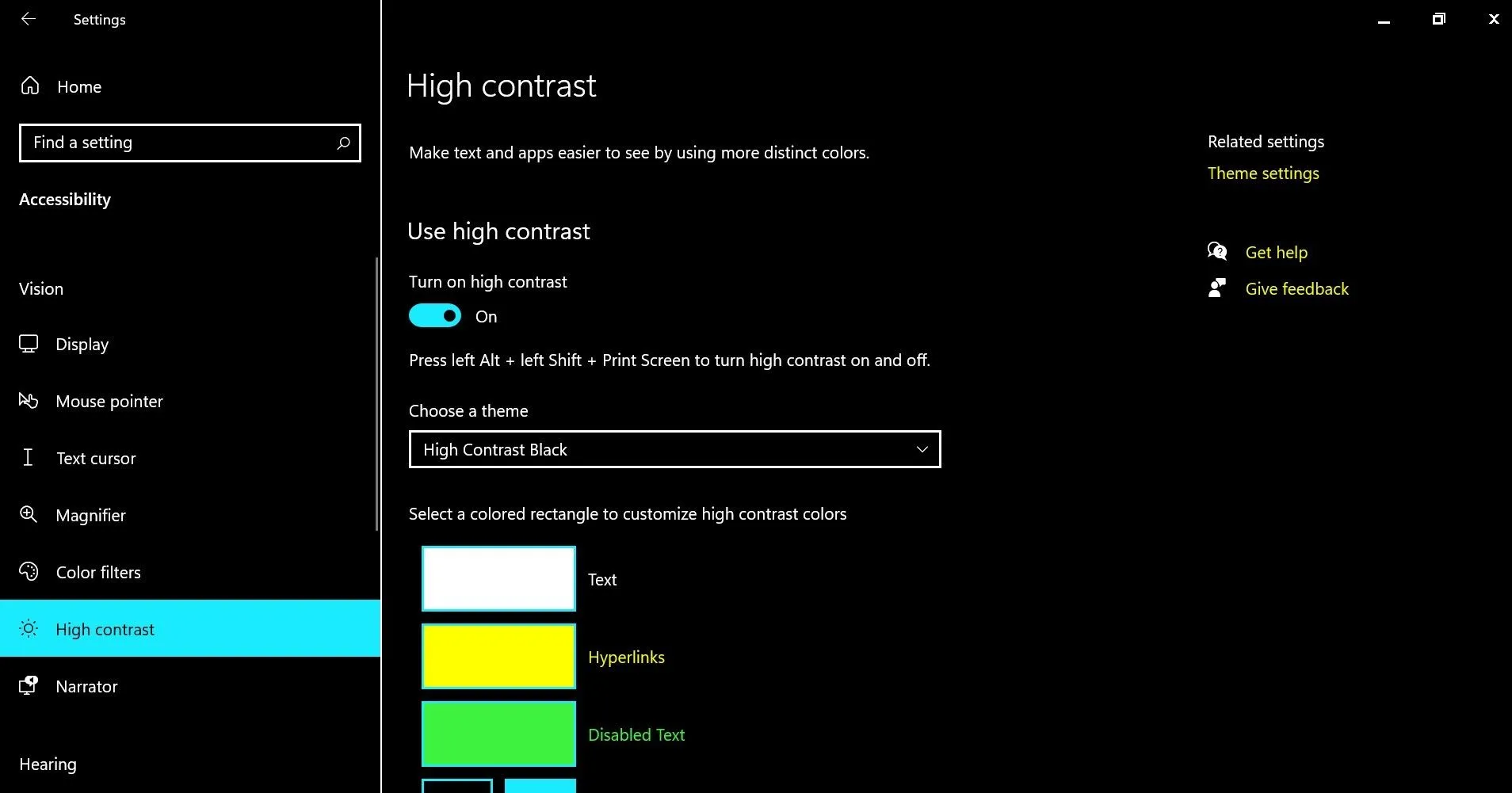 Cài đặt tính năng Độ tương phản cao trong ứng dụng Cài đặt Windows 10
Cài đặt tính năng Độ tương phản cao trong ứng dụng Cài đặt Windows 10
Hệ thống của bạn sẽ mất vài giây để áp dụng các thay đổi này. Sau khi hoàn tất, bạn có thể khởi chạy ứng dụng Notepad để kiểm tra giao diện mới.
Tải Ứng Dụng Thay Thế Bên Thứ Ba
Như đã đề cập, tính năng độ tương phản cao có thể không phù hợp với tất cả mọi người. Nếu bạn không thích nó, bạn có thể tải xuống một ứng dụng thay thế Notepad thông qua Microsoft Store. Lựa chọn phổ biến nhất là ứng dụng Black Notepad, với chức năng gần như tương tự ứng dụng Notepad mặc định của Windows.
Black Notepad có sẵn miễn phí trên Microsoft Store, giúp bạn có thể tải xuống và bắt đầu sử dụng nhanh chóng. Ngoài ra, bạn cũng có thể tìm kiếm các tùy chọn khác trực tuyến với chức năng nâng cao hơn, chẳng hạn như Notepad++.
Cách Bật Chế Độ Tối Cho Notepad Trên Windows 11
Việc bật chế độ tối cho Notepad trên Windows 11 thậm chí còn dễ dàng hơn. Ngoài ra, bạn cũng có thể kích hoạt và tùy chỉnh chế độ tối trên toàn hệ thống Windows 11 của mình, điều này thường sẽ ảnh hưởng đến nhiều ứng dụng trên hệ điều hành.
Điều Chỉnh Cài Đặt Trực Tiếp Trong Notepad
Không giống như Windows 10, Windows 11 cho phép bạn thay đổi chủ đề của ứng dụng Notepad trực tiếp từ cài đặt của nó.
- Khởi chạy Notepad và nhấp vào biểu tượng bánh răng ở góc trên cùng bên phải.
- Trong menu Settings (Cài đặt), nhấp vào App theme (Chủ đề ứng dụng).
- Chọn Dark (Tối) từ các tùy chọn có sẵn.
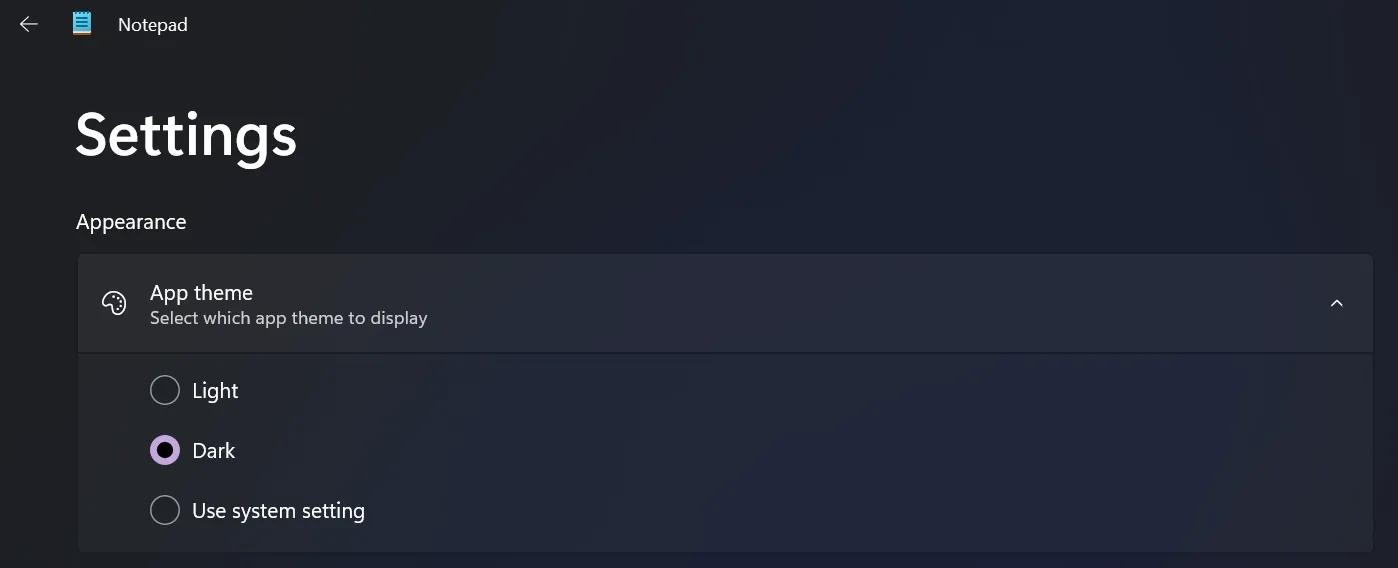 Tùy chọn chủ đề trong Cài đặt Notepad trên Windows 11
Tùy chọn chủ đề trong Cài đặt Notepad trên Windows 11
Thao tác này sẽ giúp bạn bật chế độ tối thành công trong Notepad. Nếu bạn muốn chủ đề của Notepad tự động thay đổi theo cài đặt hệ thống của mình, hãy chuyển sang phương pháp tiếp theo.
Sử Dụng Cài Đặt Hệ Thống Windows
Notepad cung cấp ba tùy chọn chủ đề: Light (Sáng), Dark (Tối) và Use system setting (Sử dụng cài đặt hệ thống). Nếu Notepad được đặt để theo chủ đề hệ thống, việc thay đổi chủ đề hệ thống của thiết bị sẽ tự động điều chỉnh giao diện của Notepad.
Dưới đây là cách bật chế độ tối toàn hệ thống thông qua ứng dụng Cài đặt Windows:
- Nhấn tổ hợp phím Win + I để mở ứng dụng Cài đặt.
- Điều hướng đến mục Personalization (Cá nhân hóa) từ menu bên trái.
- Nhấp vào Colors (Màu sắc) trong cửa sổ tiếp theo.
- Mở rộng danh sách thả xuống cho Choose your mode (Chọn chế độ của bạn) và chọn Dark (Tối).
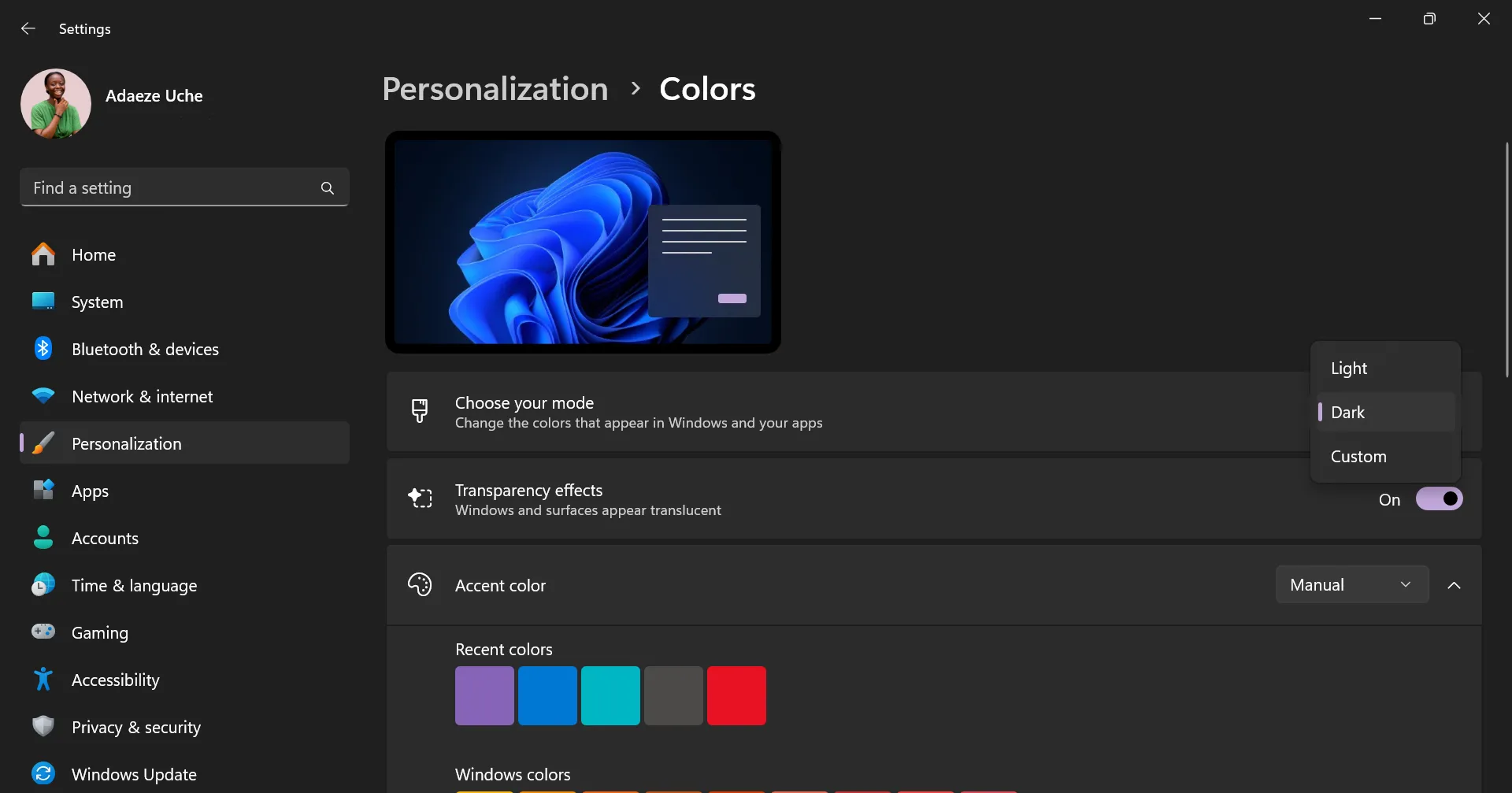 Chế độ màu sắc trong Cài đặt Windows 11
Chế độ màu sắc trong Cài đặt Windows 11
Bây giờ, hãy khởi chạy Notepad để xác nhận rằng chế độ tối đã được bật. Để hoàn tác các thay đổi này, bạn chỉ cần lặp lại các bước trên và chọn Light (Sáng) từ các tùy chọn chủ đề.
Cách Bật Chủ Đề Tối Trong Notepad++
Notepad++ là một trình soạn thảo văn bản của bên thứ ba, giống như ứng dụng Notepad cổ điển của Windows nhưng có thêm một số chức năng nâng cao. Nó mở rộng tính năng của Notepad truyền thống bằng cách cung cấp các tính năng như đánh dấu cú pháp, macro và plugin.
Dưới đây là cách bạn có thể bật chủ đề tối trong Notepad++:
- Mở Notepad++ và điều hướng đến Settings (Cài đặt) > Style Configurator (Cấu hình kiểu).
- Trong menu thả xuống Select theme (Chọn chủ đề), chọn Deep Black.
- Tùy chỉnh thêm ứng dụng bằng cách điều chỉnh kiểu, phông chữ hoặc màu sắc nếu muốn.
- Khi hoàn tất, nhấp vào Save & Close (Lưu & Đóng).
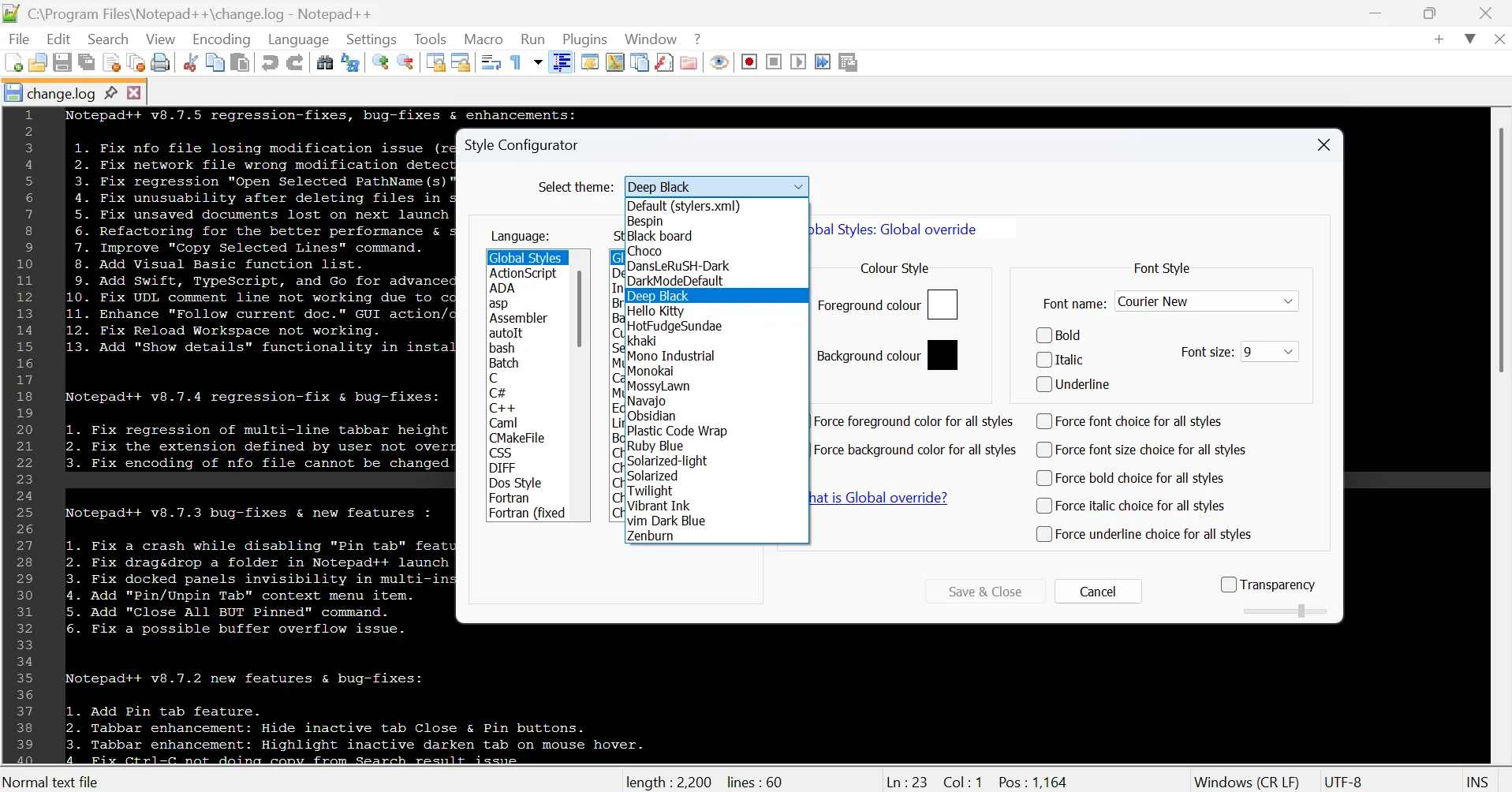 Cài đặt Style Configurator trong Notepad++ với chế độ tối
Cài đặt Style Configurator trong Notepad++ với chế độ tối
Giao diện Notepad++ của bạn bây giờ sẽ ở chế độ tối. Để trở về chủ đề mặc định, hãy làm theo các bước tương tự và chọn Default (stylers.xml).
Kết Luận
Có nhiều lý do để sử dụng chế độ tối trong Notepad và Notepad++, nhưng lý do đơn giản nhất là nó thường giúp giảm mỏi mắt và mang lại trải nghiệm thị giác dễ chịu hơn. Hãy thử nghiệm các phương pháp trên để tìm ra lựa chọn phù hợp nhất với nhu cầu sử dụng của bạn. Nếu có bất kỳ câu hỏi hoặc chia sẻ nào về việc sử dụng chế độ tối cho Notepad, đừng ngần ngại để lại bình luận phía dưới nhé!


